wps设置和取消自动备份文件的方法 wps怎么自动备份设置和取消方法
发布时间:2017-07-04 13:50:22 浏览数:
今天给大家带来wps设置和取消自动备份文件的方法,wps怎么自动备份设置和取消方法,让您轻松解决问题。
wps怎么设置和取消自动备份文件 wps自动备份设置和取消方法教程。现在我们应该有很多人都在使用WPS办公软件,因为这款软件是非常好用的办公软件,很多人都会选择使用。那么在WPS中,应该怎么设置和取消自动备份呢?一起来看看吧。
1、打开wps,点击菜单中的【工具】找到【备份管理】。
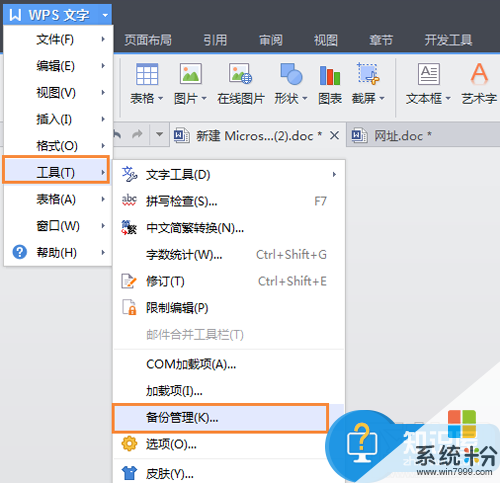
2、在wps界面右边会弹出备份管理界面,即可对备份文件进行操作,如图所示:

3、接着,打开【工具】点击【选项】。

4、在弹出的方框中,点击【常规与保存】,可对备份功能进行设置。
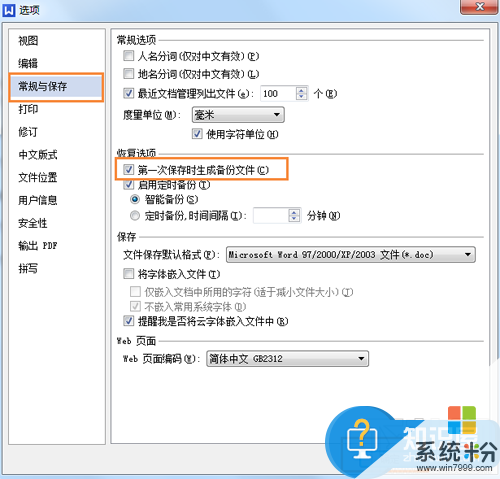
5、如不需要备份文件,将恢复选项中的勾勾去掉,点击确定即可。
对于我们在遇到了需要在WPS中设置和取消文件的自动备份的时候,我们就可以利用到上面给你们介绍的解决方法进行处理,希望能够对你们有所帮助。
以上就是wps设置和取消自动备份文件的方法,wps怎么自动备份设置和取消方法教程,希望本文中能帮您解决问题。